linux网络接口桥接通过将物理网卡绑定到虚拟交换机,使虚拟机或容器获得独立ip并直接接入局域网。1. 安装bridge-utils工具包;2. 创建桥接接口br0;3. 将物理网卡(如eth0)添加至br0,并将原ip转移至br0;4. 配置br0的ip地址(dhcp或静态);5. 激活接口;6. 根据系统修改配置文件实现持久化(如interfaces、ifcfg-*、netplan等)。其核心作用是让虚拟设备像物理设备一样接入网络,避免nat带来的访问限制。常见问题包括ip归属错误、未持久化配置、防火墙拦截流量、接口命名变化及vlan配置复杂性。验证方式为使用brctl show、ip link、ip addr检查状态与ip,并测试宿主机与虚拟机的连通性。故障排查需查看日志、核对配置、临时关闭防火墙、确认虚拟机网络模式等。

Linux网络接口桥接,简单来说,就是把你的物理网卡或者其他网络接口“捆绑”到一个虚拟的“桥”上,这个“桥”就充当了一个虚拟的以太网交换机。所有连接到这个桥的设备,无论是物理的还是虚拟的,都能像连接到同一个真实交换机一样互相通信,并且能直接访问外部网络。它让你的虚拟机(VM)或者容器感觉自己就像是直接插在你的局域网里一样,拥有独立的IP地址,而不需要通过宿主机进行网络地址转换(NAT)。

要在Linux上配置网络接口桥接,我们通常会用到bridge-utils这个工具包,或者直接通过ip命令来操作。我个人觉得,理解它的原理比记住命令本身更重要,因为不同的Linux发行版,持久化配置的方式可能略有差异。
核心步骤大致是这样的:
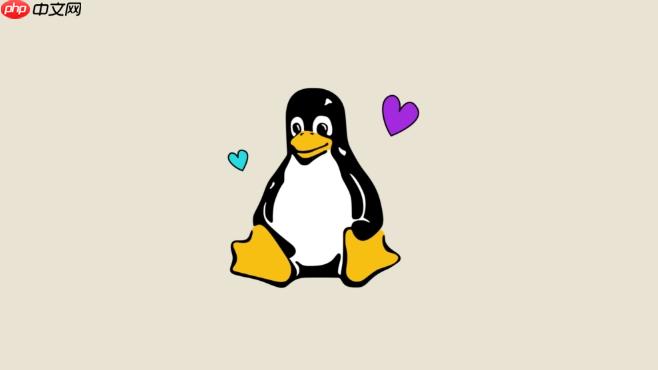
安装必要的工具:
在Debian/Ubuntu系上,是 sudo apt install bridge-utils。
在CentOS/RHEL系上,可能是 sudo yum install bridge-utils 或 sudo dnf install bridge-utils。
创建桥接接口:
你可以给这个桥取个名字,比如 br0。
sudo brctl addbr br0
或者使用 ip link add name br0 type bridge。我个人更倾向于 brctl,感觉更直观一些。
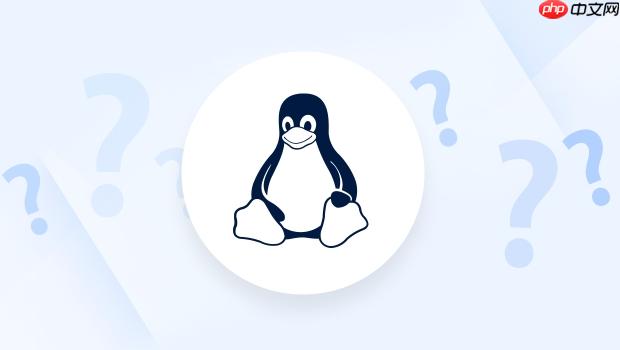
将物理网卡添加到桥接接口:
假设你的物理网卡是 eth0(现在更多是 enpXsY 这样的名字,比如 enp0s3),你需要把它“绑定”到 br0 上。
sudo brctl addif br0 eth0
这里有个小细节,如果 eth0 上之前有IP地址,这个IP地址现在应该移动到 br0 上,因为 eth0 成为 br0 的一个端口后,它自己就不再直接处理IP层面的流量了。
配置桥接接口的IP地址:
如果你希望 br0 获取IP地址(比如通过DHCP),或者分配一个静态IP:
DHCP: sudo dhclient br0 (如果之前 eth0 有IP,需要先 sudo ip addr del dev eth0 )
静态IP: sudo ip addr add 192.168.1.100/24 dev br0
激活接口:sudo ip link set dev eth0 upsudo ip link set dev br0 up
持久化配置: 这是最关键的一步,因为上面这些命令在系统重启后就会失效。
Debian/Ubuntu (使用 /etc/network/interfaces):
# 原 eth0 配置注释掉或删除
# auto eth0
# iface eth0 inet dhcp
auto br0
iface br0 inet dhcp
bridge_ports eth0
bridge_fd 0
bridge_maxwait 0
bridge_stp off如果你需要静态IP,就改成 iface br0 inet static,然后添加 address, netmask, gateway 等。
CentOS/RHEL (使用 NetworkManager 或 network-scripts):
这块配置起来稍微复杂一点,通常涉及修改 /etc/sysconfig/network-scripts/ifcfg-eth0 和 /etc/sysconfig/network-scripts/ifcfg-br0。
ifcfg-eth0 大致是这样:
TYPE=Ethernet BOOTPROTO=none NAME=eth0 DEVICE=eth0 ONBOOT=yes BRIDGE=br0
ifcfg-br0 大致是这样:
TYPE=Bridge BOOTPROTO=dhcp # 或者 static NAME=br0 DEVICE=br0 ONBOOT=yes # 如果是静态IP,还需要添加 IPADDR, NETMASK, GATEWAY, DNS1 等
Netplan (Ubuntu 18.04+): 这是我个人比较喜欢的配置方式,因为它更简洁、易读。
network:
version: 2
renderer: networkd
ethernets:
eth0: # 你的物理网卡名
dhcp4: no
bridges:
br0:
interfaces: [eth0]
dhcp4: yes # 或者配置静态IP
# addresses: [192.168.1.100/24]
# gateway4: 192.168.1.1
# nameservers:
# addresses: [8.8.8.8, 8.8.4.4]配置完后,记得 sudo netplan try 和 sudo netplan apply。
配置完成后,重启网络服务(sudo systemctl restart networking 或 sudo systemctl restart NetworkManager)或者直接重启系统,确保配置生效。
说实话,我最早接触网络桥接,就是为了给我的虚拟机提供网络。想象一下,你有一台物理服务器,上面跑着好几个虚拟机,比如一个Web服务器、一个数据库服务器。如果它们都用NAT模式,外部设备要访问它们就会很麻烦,因为它们的IP地址是宿主机“翻译”出来的私有地址。
网络桥接的出现,就像是你在宿主机内部架设了一个小型的以太网交换机。你的物理网卡连接到这个交换机的一个端口,而你的每一个虚拟机也连接到这个交换机的另一个端口。这样一来,虚拟机就能直接从你的路由器那里获取IP地址,或者你给它分配一个与宿主机在同一网段的静态IP。从局域网的角度看,这些虚拟机就像是独立的物理设备一样,拥有自己的MAC地址和IP地址。
这种模式在虚拟化环境中简直是标配,尤其是在KVM、VirtualBox、VMware Workstation等场景下。它让虚拟机能够无缝地融入现有的物理网络,外部设备可以直接访问虚拟机提供的服务,而无需经过复杂的端口转发或路由配置。这对于构建测试环境、搭建虚拟服务器集群,甚至是部署生产环境中的虚拟化应用都至关重要。我个人觉得,掌握了桥接,你的虚拟化之路才算真正迈出了重要一步。
在配置Linux桥接的过程中,我踩过不少坑,有些是常识性的,有些则比较隐蔽。
一个最常见的“坑”就是 IP地址的归属问题。很多人在把物理网卡(比如 eth0)添加到桥 br0 之后,忘记把 eth0 原来的IP地址转移到 br0 上。结果就是,eth0 变成了 br0 的一个“奴隶”接口,它自己不再拥有IP地址,而 br0 也没有IP地址,导致宿主机自身失去了网络连接。正确的做法是,一旦 eth0 被添加到 br0,br0 就应该承担起原来 eth0 的IP地址职责。
持久化配置也是一个大问题。如果你只是用 brctl 或 ip 命令临时配置,重启后一切都会恢复原状。所以,务必根据你的Linux发行版和网络管理工具(network-scripts、NetworkManager、netplan等)来正确地写入配置文件。我记得有一次,我为了测试一个功能,临时配置了桥接,结果第二天上班发现网络不通,花了好长时间才想起来是没做持久化。
防火墙规则也可能带来困扰。虽然桥接主要工作在二层(数据链路层),但三层(网络层)的流量仍然会受到防火墙(如 iptables 或 nftables)的影响。如果你发现虚拟机能够互相通信,但无法访问外部网络,或者外部无法访问虚拟机,那很可能就是防火墙在作祟。特别是在一些安全要求较高的环境中,默认的防火墙规则可能会阻止桥接接口上的流量转发。
另外,接口命名的变化也需要注意。以前我们习惯了 eth0、eth1,现在很多系统都采用了预测性网络接口名称(如 enp0s3、ens33),这在编写配置文件时需要格外小心,避免写错接口名。
最后,多网卡或VLAN环境下的桥接会更复杂一些。如果你有多个物理网卡需要桥接,或者需要在桥接接口上处理VLAN流量,那么配置会更加精细,可能需要用到 bridge-vlan-aware 等高级选项。
配置完桥接,验证它是否正常工作是第一步,也是最重要的一步。
验证方法:
检查桥接接口状态:brctl show
这个命令会列出当前系统上的所有桥接接口,以及它们连接了哪些物理或虚拟接口。你应该能看到 br0,并且 eth0(或你的物理网卡名)应该在 interfaces 列表中。
ip link show br0
确认 br0 的状态是 UP。
ip addr show br0
检查 br0 是否已经获得了正确的IP地址(无论是DHCP分配的还是静态配置的)。
检查物理接口状态:ip link show eth0 (或你的物理网卡名)
确认物理网卡的状态也是 UP。
网络连通性测试:
ping 宿主机自身的 br0 IP地址,然后 ping 你的网关,最后 ping 一个外部可达的IP地址(如 8.8.8.8)。br0。然后,在虚拟机内部,尝试 ping 宿主机的 br0 IP地址,ping 网关,最后 ping 外部IP地址。如果虚拟机能从DHCP服务器获取到IP,或者你给它配置的静态IP与宿主机在同一网段,并且能访问外部网络,那么恭喜你,桥接配置基本成功了。故障排除:
如果验证不通过,别急,网络问题通常都有迹可循。
查看系统日志:dmesg | grep br0 或者 journalctl -xe
这些日志可能会告诉你桥接接口在启动时遇到了什么问题,比如驱动加载失败、IP地址冲突等。
检查配置文件:
仔细核对你修改的网络配置文件(/etc/network/interfaces、netplan YAML文件、ifcfg-*文件等),确保没有拼写错误、格式错误或逻辑错误。一个小小的缩进错误都可能导致 netplan 无法应用配置。
防火墙问题:
暂时禁用防火墙(sudo systemctl stop ufw 或 sudo systemctl stop firewalld,或直接清空 iptables 规则)来测试是否是防火墙阻止了流量。如果禁用后网络恢复正常,那么你需要仔细检查你的防火墙规则,添加允许桥接流量的规则。
IP地址冲突或配置错误:
使用 ip addr show 检查所有接口的IP地址,确保没有冲突。如果 br0 没有IP,或者IP不正确,尝试手动分配或重新启动DHCP客户端。
网络服务重启:
有时候,简单的重启网络服务就能解决问题。sudo systemctl restart networking (Debian/Ubuntu) 或 sudo systemctl restart NetworkManager (CentOS/RHEL)。
虚拟机网络设置:
确保你的虚拟机网络适配器确实是连接到了你创建的 br0 桥接接口,而不是NAT或Host-only模式。这是很多人容易忽略的一个点。
调试网络问题有时确实像是在大海捞针,但只要你一步步地检查,通常都能找到症结所在。我的经验是,从最基础的连通性开始,然后逐步深入到配置和日志,问题总能水落石出。
以上就是如何配置Linux网络接口桥接 虚拟交换机创建指南的详细内容,更多请关注php中文网其它相关文章!

每个人都需要一台速度更快、更稳定的 PC。随着时间的推移,垃圾文件、旧注册表数据和不必要的后台进程会占用资源并降低性能。幸运的是,许多工具可以让 Windows 保持平稳运行。

Copyright 2014-2025 https://www.php.cn/ All Rights Reserved | php.cn | 湘ICP备2023035733号